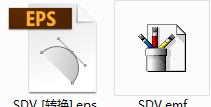ai怎么将jpg格式的图片保存为矢量图?
发布时间:2016-12-24 来源:查字典编辑
摘要:将jpg另存为矢量图1、在个人电脑上面安装AI矢量图处理软件,安装方式与PS一样2、找到菜单栏,点击文件》打开3、打开所需要处理的图形、图像...
将jpg另存为矢量图
1、在个人电脑上面安装AI矢量图处理软件,安装方式与PS一样
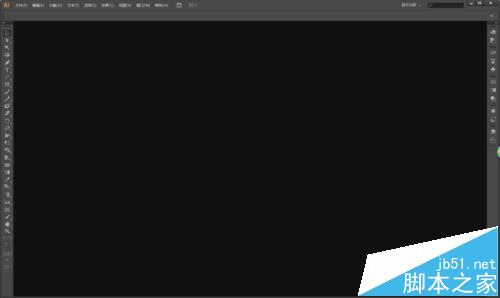
2、找到菜单栏,点击文件》打开
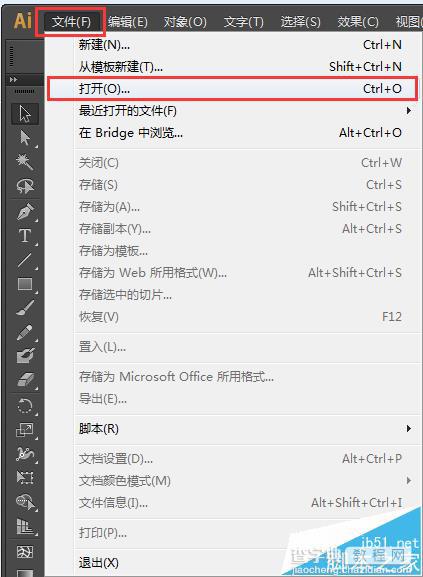
3、打开所需要处理的图形、图像文件,以桌面任务栏QQ图标为例,可知放大后非常不清晰

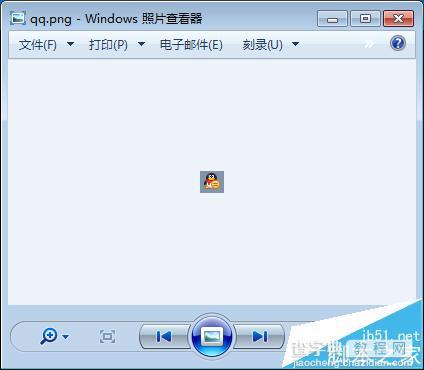
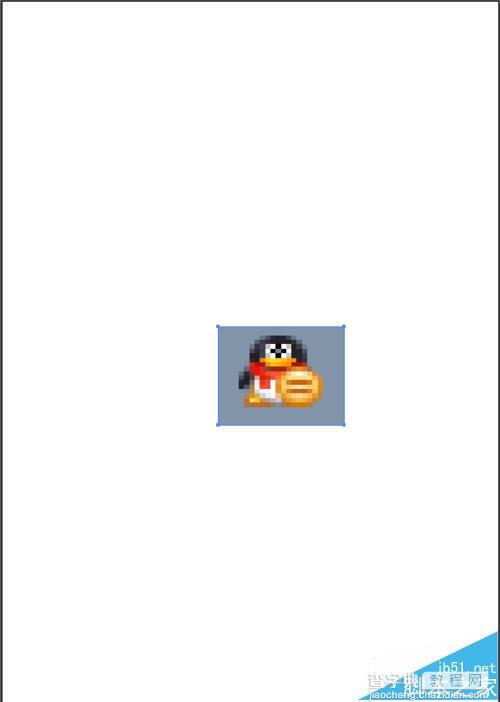
4、首先调整画布与图像大小一致:如下所示命令,可得到右图效果
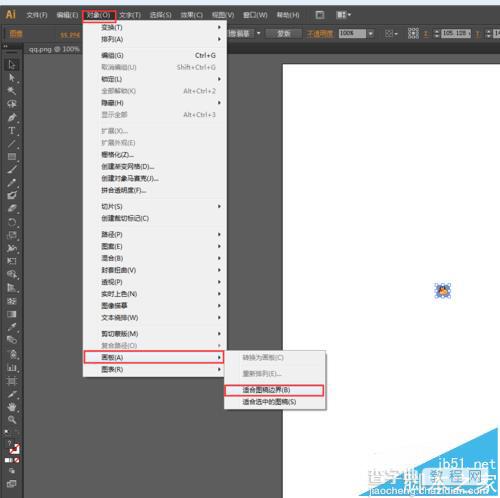
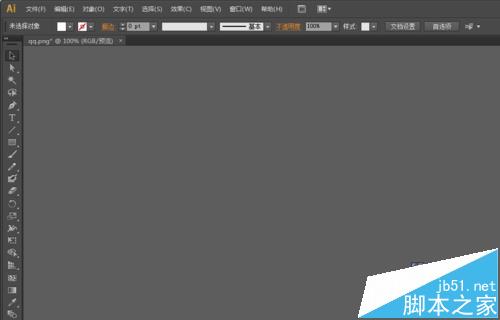
5、单击选中图像,菜单栏出现,图像临摹,右边紧接向下三角,可点开。选择高保真度照片
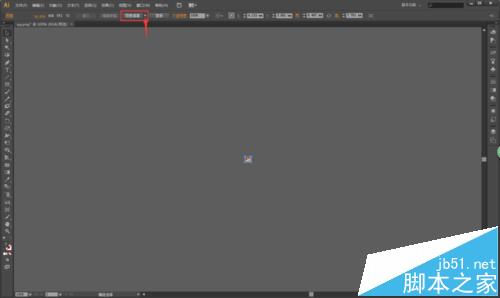
6、点击图像临摹,即可得到矢量图
7、到处矢量图即可